Correção rápida e fácil para o problema do Hulu que continua a congelar
Como corrigir o problema do Hulu que continua a congelar Correção rápida e fácil Se você é um usuário frequente do Hulu e está tendo problemas com …
Ler o artigo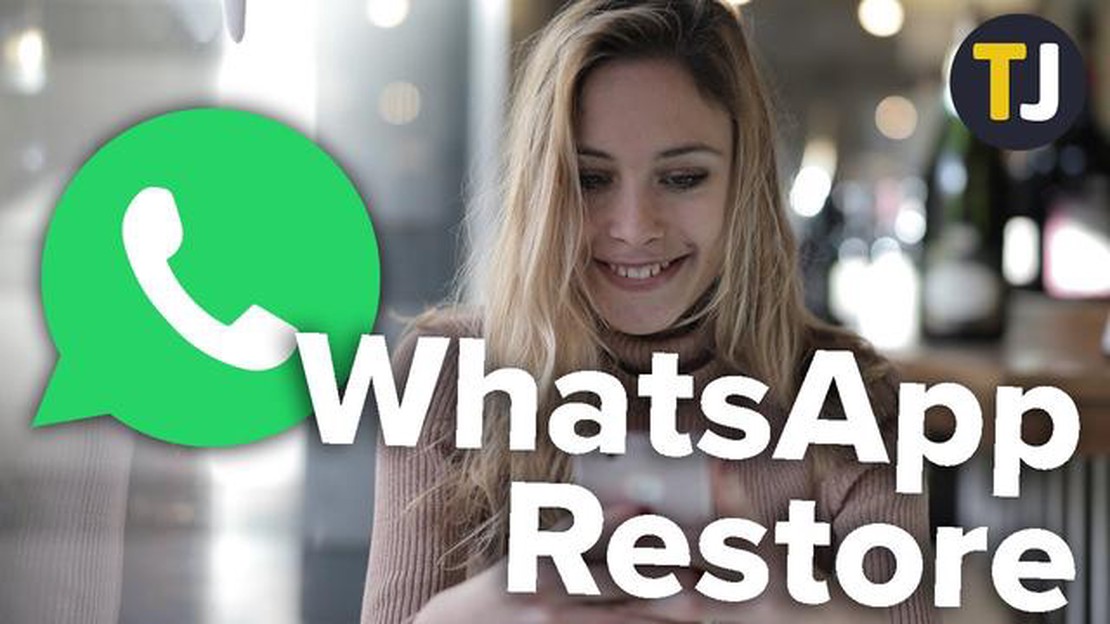
Se apagou acidentalmente ou intencionalmente as suas mensagens do WhatsApp no seu telemóvel Samsung, não se preocupe! Existem passos simples que pode seguir para as restaurar e recuperar as suas conversas importantes. Quer tenha uma cópia de segurança antiga ou não, nós ajudamo-lo.
Passo 1: Verificar se existe uma cópia de segurança recente
Se faz regularmente cópias de segurança dos dados do seu telemóvel Samsung, é provável que já tenha sido feita uma cópia de segurança das suas mensagens do WhatsApp. Vá às definições do WhatsApp no seu telefone e navegue até ao separador “Chats”. Aqui, pode clicar na opção “Cópia de segurança do chat” para ver se existe uma cópia de segurança recente disponível. Se existir, pode proceder ao seu restauro.
Passo 2: Restaurar a partir do Google Drive ou da Samsung Cloud
Se activou a opção de fazer uma cópia de segurança dos dados do WhatsApp para o Google Drive, pode simplesmente desinstalar e reinstalar a aplicação WhatsApp no seu telefone Samsung. Durante o processo de configuração, ser-lhe-á pedido para restaurar as suas mensagens a partir da cópia de segurança armazenada no Google Drive. Siga as instruções no ecrã para concluir o processo de restauro.
Se tiver feito uma cópia de segurança dos dados do WhatsApp para a Samsung Cloud, pode restaurá-los iniciando sessão na Samsung Cloud no seu telefone Samsung. Depois de iniciar sessão, navegue até à secção “Aplicações”, encontre o WhatsApp e seleccione a opção para restaurar os seus dados. Certifique-se de que o telefone está ligado a uma rede Wi-Fi estável para evitar quaisquer interrupções durante o processo de restauro.
Passo 3: Usar uma ferramenta de terceiros
Se não tiver uma cópia de segurança recente ou se o processo de restauro da cópia de segurança não funcionar, existem ferramentas de terceiros disponíveis que podem ajudá-lo a recuperar as mensagens eliminadas do WhatsApp no seu telefone Samsung. Estas ferramentas utilizam algoritmos avançados para analisar o armazenamento do seu dispositivo e recuperar as mensagens eliminadas. Certifique-se de que escolhe uma ferramenta respeitável e fiável e siga as instruções fornecidas pelo software.
Seguindo estes passos simples, pode restaurar as suas mensagens do WhatsApp no seu telemóvel Samsung e continuar as suas conversas sem qualquer perda de dados. Lembre-se de fazer regularmente cópias de segurança dos seus dados para evitar perder mensagens importantes no futuro.
Para garantir que não perde nenhuma mensagem importante do Whatsapp, é essencial fazer uma cópia de segurança regular das suas mensagens. Aqui estão os passos para fazer uma cópia de segurança das suas mensagens do Whatsapp no seu telemóvel Samsung:
Recomenda-se que verifique e ajuste regularmente as suas definições de cópia de segurança para garantir que as suas mensagens do Whatsapp têm sempre uma cópia de segurança e estão protegidas.
Para restaurar as suas mensagens do WhatsApp no seu telemóvel Samsung, terá de desinstalar a aplicação antes de prosseguir com o processo de restauro. Siga os passos abaixo para desinstalar o WhatsApp:
Leia também: Como corrigir o problema de compilação de shaders do Legado de Hogwarts: Um guia abrangente
Depois de ter desinstalado com sucesso o WhatsApp do seu telemóvel Samsung, pode avançar para o próximo passo para reinstalar a aplicação e restaurar as suas mensagens.
Depois de ter feito uma cópia de segurança das suas mensagens do Whatsapp, pode agora proceder à reinstalação da aplicação no seu telemóvel Samsung. Siga os passos abaixo para reinstalar o Whatsapp:
Leia também: Como é que se torna um grande contador de histórias? A arte que distingue os profissionais dos amadores
Nota: Certifique-se de que está ligado a uma ligação estável à Internet durante o processo de reinstalação.
Depois de ter reinstalado o Whatsapp, pode continuar com o próximo passo para restaurar as suas mensagens com cópia de segurança para o seu telemóvel Samsung.
Depois de fazer o backup das suas mensagens do Whatsapp com sucesso, agora você pode restaurá-las no seu telefone Samsung. Eis como pode restaurar as suas mensagens do Whatsapp:
É importante notar que o processo de restauro irá substituir os dados actuais da sua conta do Whatsapp pelos dados da cópia de segurança. Portanto, certifique-se de fazer um backup de todas as novas mensagens ou arquivos de mídia antes de restaurar o backup.
Além disso, certifique-se de que tem uma ligação estável à Internet durante o processo de restauro para evitar quaisquer interrupções.
Não, não é possível restaurar as mensagens do Whatsapp sem um backup num telemóvel Samsung. É necessário ter um backup das suas mensagens no Google Drive ou no seu armazenamento local para as poder restaurar.
Sim, é possível restaurar as mensagens do Whatsapp de um telemóvel Samsung antigo para um novo. Primeiro, crie um backup das suas mensagens no seu telefone antigo. Depois, instale o Whatsapp no seu novo telemóvel, verifique o seu número de telefone e ser-lhe-á dada a opção de restaurar as suas mensagens a partir da cópia de segurança.
Se você desinstalar o Whatsapp no seu telefone Samsung sem fazer backup de suas mensagens, você perderá todo o seu histórico de bate-papo. É importante fazer backup regularmente das suas mensagens para evitar perdê-las.
Sim, é possível restaurar mensagens do Whatsapp excluídas em um telefone Samsung se você tiver um backup de suas mensagens. Seguindo os mesmos passos para restaurar mensagens, pode recuperar as suas mensagens eliminadas a partir da cópia de segurança.
Sim, pode restaurar as suas mensagens do WhatsApp no seu telemóvel Samsung se tiver uma cópia de segurança. Pode utilizar a funcionalidade de cópia de segurança integrada do WhatsApp para restaurar as suas mensagens. Basta desinstalar e reinstalar o WhatsApp e, durante o processo de configuração, ser-lhe-á pedido que restaure as suas conversas anteriores a partir da cópia de segurança.
Como corrigir o problema do Hulu que continua a congelar Correção rápida e fácil Se você é um usuário frequente do Hulu e está tendo problemas com …
Ler o artigo15 aplicações gratuitas para ouvir música offline que funcionam sem wi-fi A música é uma companheira de confiança em qualquer situação. Mas o que …
Ler o artigoHábitos essenciais que cada jogador deve desenvolver para desfrutar do jogo O jogo é uma oportunidade única para relaxar, distrair-se da sua vida …
Ler o artigoComo ativar o dnd em idea, vodafone, airtel, bsnl, reliance jio. O modo Não incomodar é uma funcionalidade útil que lhe permite desligar …
Ler o artigoComo utilizar o seu telemóvel android como ponto de acesso wi-fi Utilizar o telemóvel Android como um hotspot Wi-Fi pode ser muito útil, especialmente …
Ler o artigoO que é o modo lento do Discord e como o ativar O Discord é uma plataforma de comunicação popular amplamente utilizada por jogadores, comunidades e …
Ler o artigo